Mac 版 QuickTime Player 的最佳替代品(含指南)
 更新於 歐麗莎 / 31 年 2023 月 16 日 30:XNUMX
更新於 歐麗莎 / 31 年 2023 月 16 日 30:XNUMX如果您喜歡在 Mac 上查看媒體,您必須了解 QuickTime Player。 它是 Apple 用於播放音樂和視訊檔案的內建工具,由於它是查看檔案的預設程序,因此有些人認為導航它很方便。 不幸的是,並非每個人都如此,因為它需要安裝額外的編解碼器才能播放視訊和音訊檔案。 因此,如果您在設定時遇到困難,我們建議您嘗試 Mac 版 QuickTime Player 的最佳替代方案。 但你怎麼知道哪個才是最好的呢?
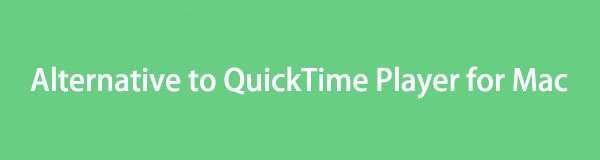
好吧,很高興歡迎您閱讀這篇文章,其中包含在 Mac 上播放影片的最佳且最有保證的替代方案。 與 QuickTime 不同,它們不需要您了解和執行一些技術細節,因此在 Mac 上導航它們會容易得多。 請掃描下面的帖子,找到 Mac 電腦上 QuickTime 的最佳替代品。

指南清單
第 1 部分。Mac 版 QuickTime 的最佳替代方案 - FoneLab Video Converter Ultimate
我們在線探索並測試了最受歡迎和最可靠的播放器,但有一個程式脫穎而出。 FoneLab 視頻轉換器終極版 憑藉其優越的功能,您可以透過多種方式管理您的 Mac 影片。 如果您探索它的介面,您會發現它的視訊播放器支援各種格式的影片。 除此之外,它還允許您使用它提供的功能來相應地轉換、編輯和處理它們。
Video Converter Ultimate是最好的視頻和音頻轉換軟件,可以快速,高輸出圖像/聲音質量將MPG / MPEG轉換為MP4。
- 轉換任何視頻/音頻,例如MPG,MP4,MOV,AVI,FLV,MP3等。
- 支持1080p / 720p HD和4K UHD視頻轉換。
- 強大的編輯功能,如修剪,裁切,旋轉,效果,增強,3D等。
以下是使用 Mac 版 QuickTime 播放器的最佳替代方案的輕鬆範例說明, FoneLab 視頻轉換器終極版:
步驟 1打開您的 Mac 瀏覽器之一,進入 FoneLab Video Converter Ultimate 網站。 顯示後,點擊 轉到Mac版本 在“立即購買”選項卡旁邊,您會看到 免費下載 按鈕包含 蘋果 圖示. 點擊它以獲取安裝程式文件,保存後,將其圖標放入您的 應用 資料夾。 然後,雙擊它來運行該程式。

步驟 2當您到達該工具的主要介面時,預計轉換功能會自動顯示。 但搬進 工具箱 點擊螢幕頂部和右側的選項卡即可查看該部分。 將列出該程式的所有附加功能,因此滾動到底部查看並單擊 視頻播放器 框位於最右下角。
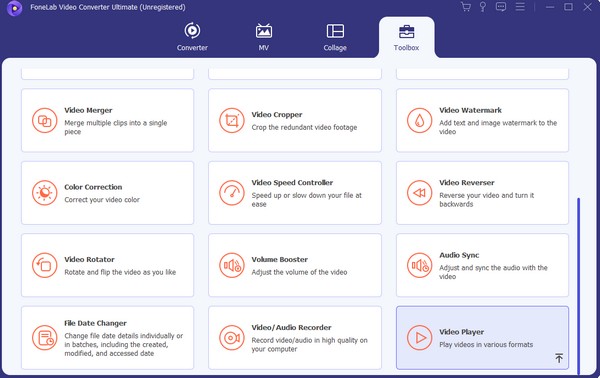
步驟 3彈出以下介面後,點擊帶有加號圖示的框,然後在出現的資料夾中選擇要播放的影片。 然後程式將開始在以下螢幕上播放視頻,您可以享受高品質的觀看。
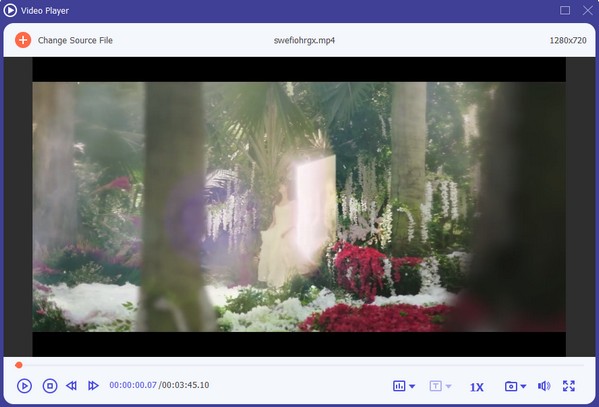
第2部分。VLC媒體播放器
除了上面最好的 QuickTime 替代方案之外,我們還準備了其他方案,為您提供更多選擇。 他們是您在網路上可以找到的領先玩家之一,因此您無需浪費時間和研究,因為它們已經在下面聚集了。
VLC 是全球知名的媒體播放器,因此您可能以前聽說過這個工具。 它可以播放幾乎所有不同格式的媒體文件,並且可以在許多設備上使用。 無論您使用的是電腦還是行動設備,都沒關係,因為您可以將其安裝在桌面作業系統(例如 macOS)和行動平台(例如 iOS、iPadOS 和 Android)上。 但與先前的替代方案不同,VLC 缺乏影片編輯功能。
遵循下面的簡單流程,使用 Mac 版 QuickTime 播放器的最佳替代方案之一:VLC 媒體播放器:
步驟 1從其官方網站取得 VLC 安裝文件,保存後在「下載」資料夾中雙擊該文件。 之後,轉移 弗爾奇 圖標到 應用 資料夾以完成安裝。 然後,打開它並授予在 Mac 上運行的權限。
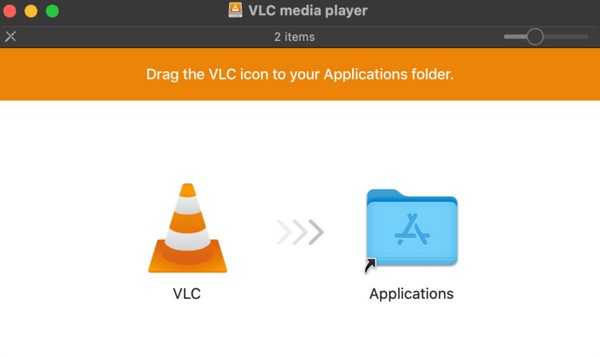
步驟 2VLC 播放器啟動後,透過點擊介面左側面板中的位置找到您的媒體檔案。 然後,選擇並開啟您要播放的視頻,以在 VLC 介面上預覽。
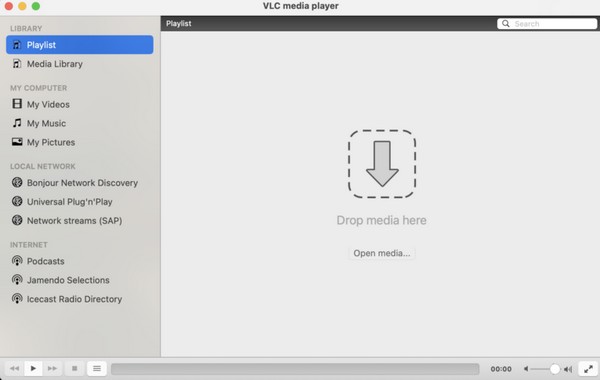
Video Converter Ultimate是最好的視頻和音頻轉換軟件,可以快速,高輸出圖像/聲音質量將MPG / MPEG轉換為MP4。
- 轉換任何視頻/音頻,例如MPG,MP4,MOV,AVI,FLV,MP3等。
- 支持1080p / 720p HD和4K UHD視頻轉換。
- 強大的編輯功能,如修剪,裁切,旋轉,效果,增強,3D等。
第 3 部分。JustPlay
如果您追求簡單性並且只需要一個基本但高效的媒體播放器,請查看 JustPlay。 這是一個簡單的播放器,您可以在 App Store 上找到它,因此可以快速安裝到您的 Mac 上。 它支援多種格式,如MP4、MOV、AVI、MKV、DAT、M4V、FLV、SWF 等。但是,由於它是一個普通的媒體播放器,所以不要指望像編輯器那樣的有利功能,因為它是為僅使用必要的設定播放媒體檔案。
請按照以下安全說明使用 JustPlay,它是 Mac 版 QuickTime 播放器的最佳替代方案之一:
步驟 1開啟 Mac 並造訪 Apple Store。 從那裡,尋找 只是玩 使用搜尋欄位使用應用程序,然後點擊「取得」將其安裝到您的 Mac 上。 然後,進入 Finder 找到您要播放的媒體檔案。
步驟 2找到後,右鍵單擊該文件以查看彈出選項。 點選 打開方式,然後選擇 只是玩 應用程式使用 JustPlay 媒體播放器開啟影片。 之後,您還可以單擊 只是玩 頂部的選項卡可查看更多應用程式選項。
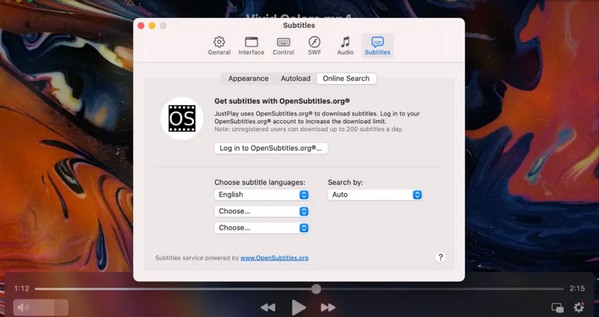
第 4 部分.Elmedia 播放器
App Store 上的另一個媒體播放器是 Elmedia Player。 該工具將使您能夠播放多種格式,包括 MP4、AVI、SWF 等。 因此,如果您使用此替代方案,就不會有相容性方面的困難。 它還有一個 PRO 版本,提供更有價值的功能。 但是,免費版本不會提供方便的功能,並且在 Windows 上不可用。
請按照下面的簡單步驟操作,使用 Mac 版 QuickTime 播放器的最佳替代品之一,即 Elmedia Player:
步驟 1開啟 App Store 並點擊其安裝 Elmedia Player 積極 選項卡一旦顯示。 接下來,安裝並將其移至 應用 資料夾,像前面的選項一樣,然後運行播放器。
步驟 2接下來,在 Finder 上找到您的視頻,找到後右鍵單擊它。 當彈出式選單出現時,選擇 打開方式 > Elmedia播放器 享受使用此播放器觀看影片的樂趣。
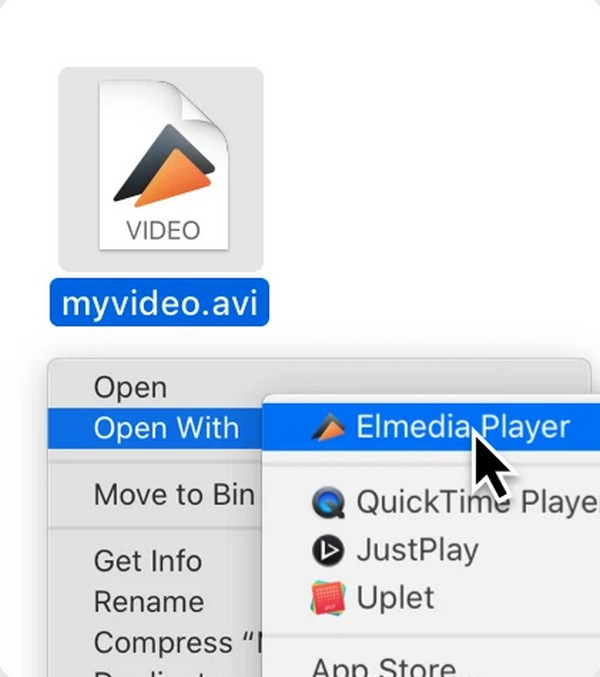
Video Converter Ultimate是最好的視頻和音頻轉換軟件,可以快速,高輸出圖像/聲音質量將MPG / MPEG轉換為MP4。
- 轉換任何視頻/音頻,例如MPG,MP4,MOV,AVI,FLV,MP3等。
- 支持1080p / 720p HD和4K UHD視頻轉換。
- 強大的編輯功能,如修剪,裁切,旋轉,效果,增強,3D等。
第 5 部分:有關 Mac 版 QuickTime 最佳替代方案的常見問題解答
1. Mac 上的 VLC 與 QuickTime,哪個比較好?
如果您知道如何設定 QuickTime 播放器,那麼它在 Mac 上將是一個不錯的選擇,因為它已經內建在電腦中。 但如果您想要一個具有多種文件類型的播放器,VLC 將是更好的選擇。 因此,這取決於您的情況更方便或需要哪一個。
2. 為什麼我無法在 Mac 上播放 QuickTime 播放器?
故障可能導致問題,因此您無法在 QuickTime 播放器上播放任何內容。 要解決此問題,請嘗試重新啟動 Mac 並查看是否有效。 如果沒有,則選項和所需的編解碼器可能未正確設定。
感謝您與我們一起學習 Mac 上 QuickTime 的領先替代品! 如果您再次遇到其他問題,我們期待下次見到您。
Video Converter Ultimate是最好的視頻和音頻轉換軟件,可以快速,高輸出圖像/聲音質量將MPG / MPEG轉換為MP4。
- 轉換任何視頻/音頻,例如MPG,MP4,MOV,AVI,FLV,MP3等。
- 支持1080p / 720p HD和4K UHD視頻轉換。
- 強大的編輯功能,如修剪,裁切,旋轉,效果,增強,3D等。
